Android での YouTube エラー 400 の 12 の修正
公開: 2022-12-18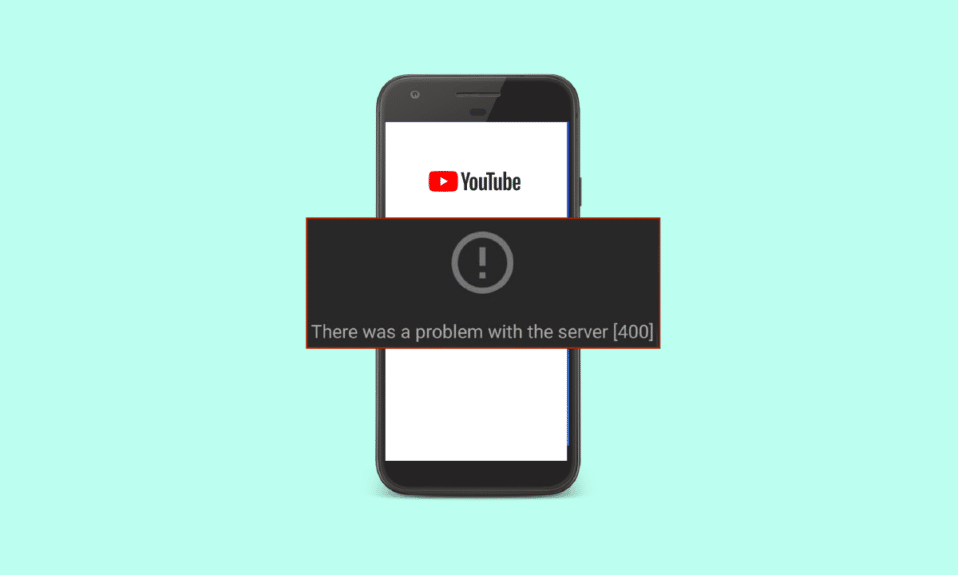
YouTube は、さまざまな目的であらゆる年齢層で最も使用されているアプリケーションです。 その理由が教育、娯楽、またはゲームの目的であるかどうかにかかわらず、実際にほとんどのユーザーにとって頼りになるアプリケーションです。 YouTube の優れた点の 1 つは、ほぼすべてのデバイスでアクセスできることです。 ラップトップ、PC、iPad、iPhone、Android フォンで YouTube 動画を簡単にストリーミングできます。 優れたストリーミング データがあれば、携帯電話で YouTube の動画を無制限に簡単に視聴できます。 大部分のユーザーが Android フォンを使用して YouTube 動画を視聴していますが、アプリケーションの操作中にこれらのスマートフォンで発生する可能性のある問題がいくつかあります。 Android での YouTube エラー 400 は、YouTube のホームページを開く際によく発生する問題の 1 つです。 アプリの起動中にAndroidのサーバー400にも問題があった場合は、迅速な解決のために適切な場所に来ました. 今日のガイドでは、YouTube サーバー接続エラー 400、それを引き起こす理由、および同じ問題に対する複数の修正に焦点を当てます。 それでは、早速、スマートフォンのエラー 400 の解決を始めましょう。
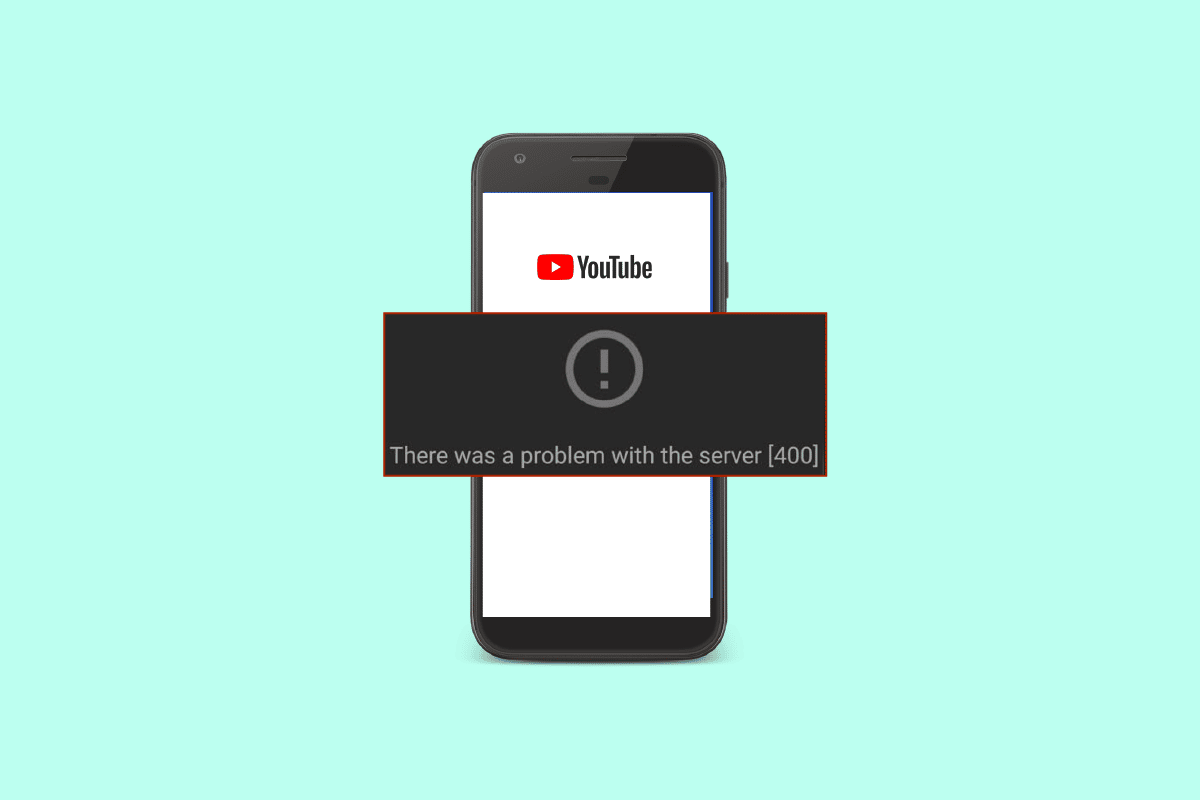
コンテンツ
- Android での YouTube エラー 400 の 12 の修正
- 方法 1: 基本的なトラブルシューティング方法
- 方法 2: 正しい日付と時刻を設定する
- 方法 3: YouTube キャッシュをクリアする
- 方法 4: YouTube アプリを更新する
- 方法 5: Android デバイスを更新する
- 方法 6: YouTube アップデートをアンインストールする
- 方法 7: YouTube アプリを強制停止する
- 方法 8: VPN を無効にする
- 方法 9: ネットワーク設定をリセットする
Android での YouTube エラー 400 の 12 の修正
YouTube の起動中に Android デバイスでエラー 400 が発生するのは、複数の問題が原因である可能性があります。 かなり前からこの問題に気付いていた場合は、次の理由のいくつかが原因である可能性があります。
- エラー 400 は、YouTube アプリケーション自体が故障している場合に発生する可能性があります。
- この問題の背後にあるもう 1 つの顕著な原因は、YouTube サーバーに接続できない不安定なインターネット接続です。
- YouTube キャッシュも、携帯電話でエラー 400 を引き起こす可能性があります。
- VPN を有効にしている場合、YouTube が正常に動作しなくなり、エラーが発生する可能性があります。
- Android スマートフォンまたは YouTube アプリケーションにバグがある場合、それらがエラー 400 の別の原因である可能性があります。
エラー 400 は Android フォンのさまざまな理由でトリガーされますが、いくつかの修正を慎重に試行することで簡単に解決できます。 私たちがあなたのために集めた、テスト済みで試行済みのソリューションの一部を以下に示します。
注: Android デバイスの設定は異なる場合があります。デバイスの設定を確認してから、手順を進めてください。 以下の方法は、 Vivo 1920 で実行されます。
方法 1: 基本的なトラブルシューティング方法
1. アプリを再起動する
最初に試すことができることの 1 つは、YouTube アプリケーションを再起動することです。 これは、エラーなしでアプリを操作するのを妨げている可能性のある小さな不具合を含む問題を解決するのに役立つ非常に役立つ方法です. これを行うには、バックグラウンドから YouTube を閉じるだけです。 アプリが閉じたら、数秒待ってから、Android でアプリをもう一度開きます。
1. Android フォンで、下部にある3 本の縦線をタップして、バックグラウンド アプリを開きます。
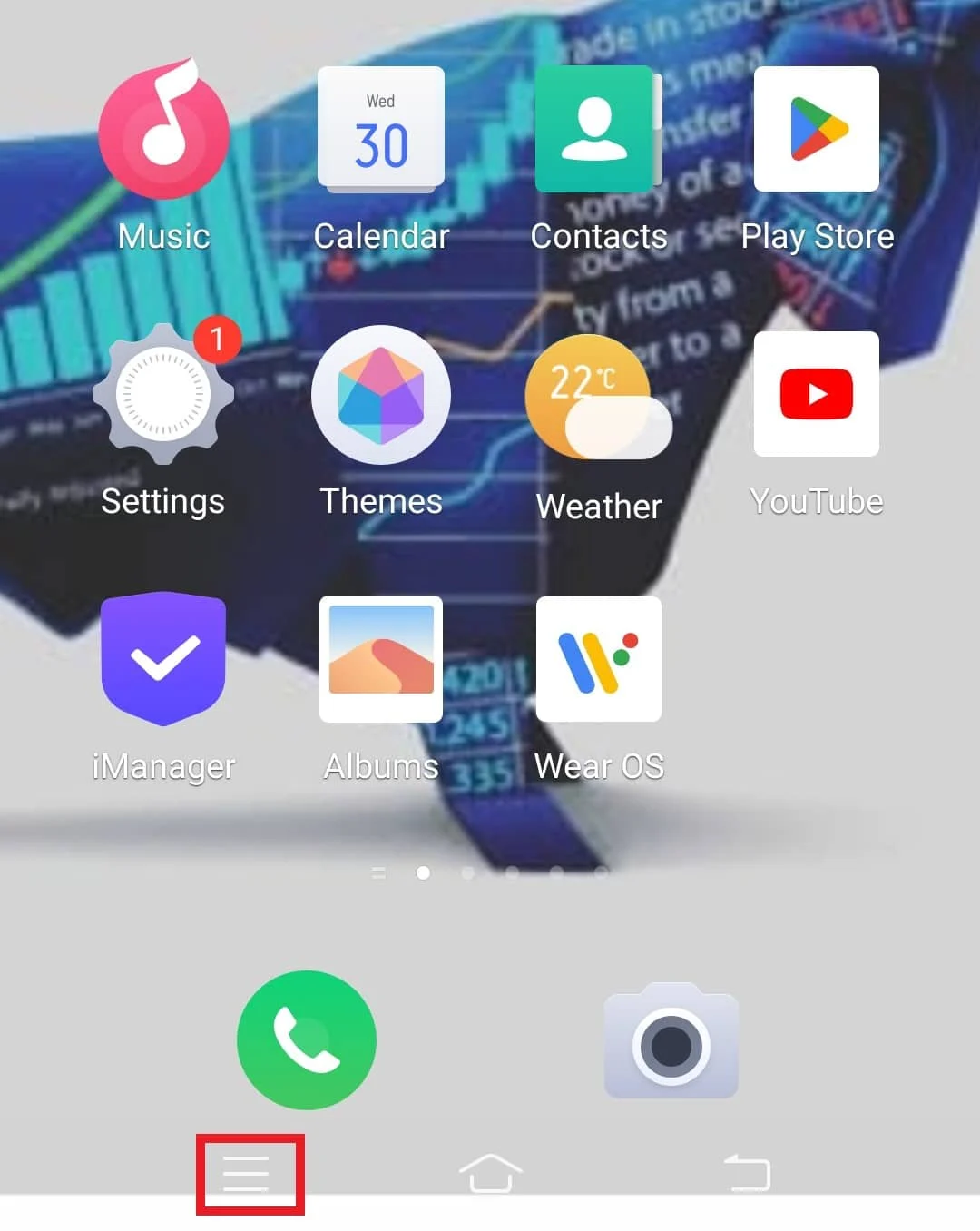
2. 次に、 X アイコンをタップして、YouTube アプリをバックグラウンドから閉じます。
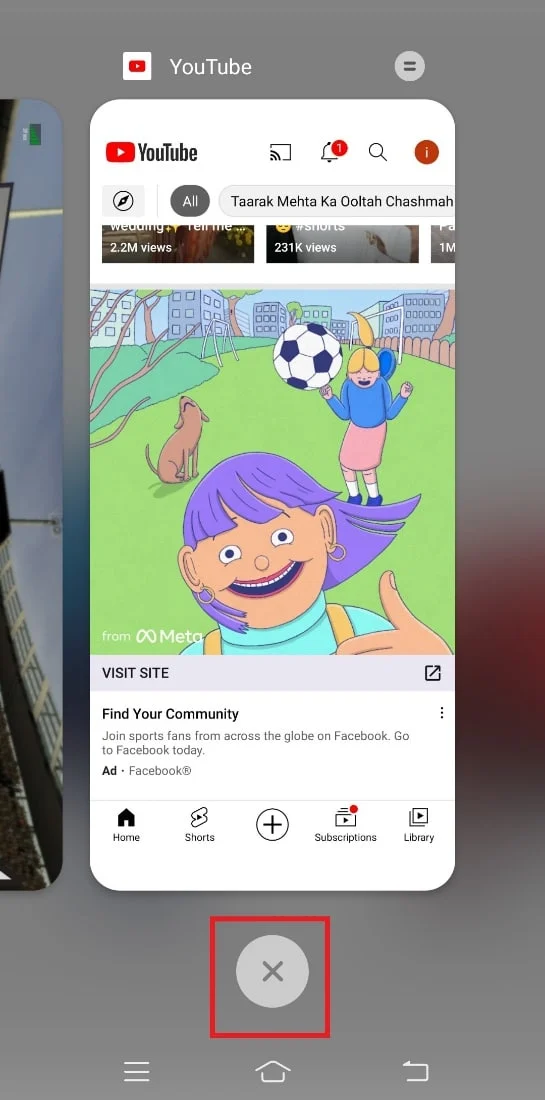
3. 数秒後、デバイスでYouTubeを起動し、エラーなく正常に動作しているかどうかを確認します。
2.インターネット接続の問題を修正
アプリケーションを単純に再起動してもエラーが解決せず、YouTube の操作中にサーバー 400 に問題があった場合は、デバイスのインターネット接続を確認する必要があります。 エラー 400 は主に接続の問題であり、あらゆる種類のサーバーまたは接続の問題により、YouTube コンテンツの視聴が停止する可能性があります。 したがって、デバイスのデータ接続が弱いかどうかを確認する必要があります。 以下の手順を使用して、インターネット接続を確認できます。
1. Android デバイスのアプリ ドロワーで、 [設定]を起動します。
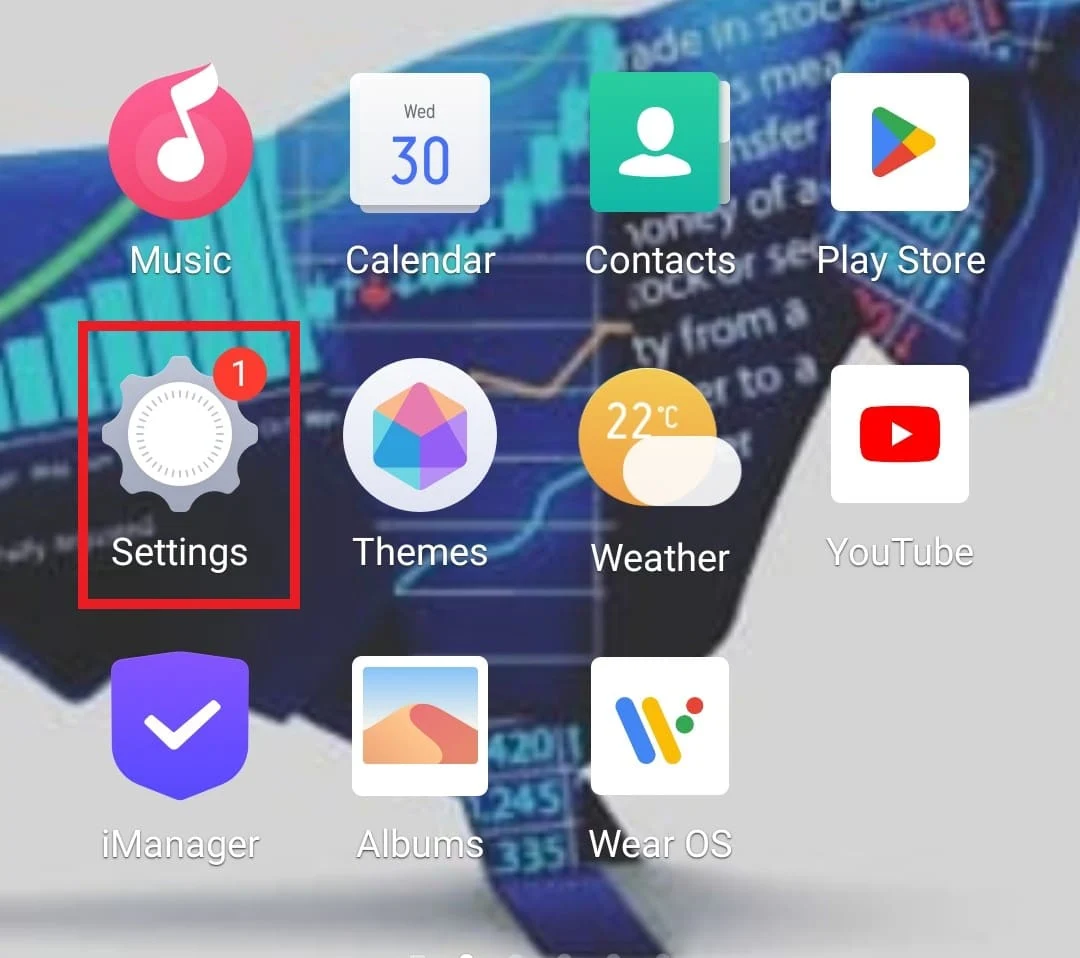
2. Wi-Fi を使用している場合は、 Wi-Fiオプションをタップします。
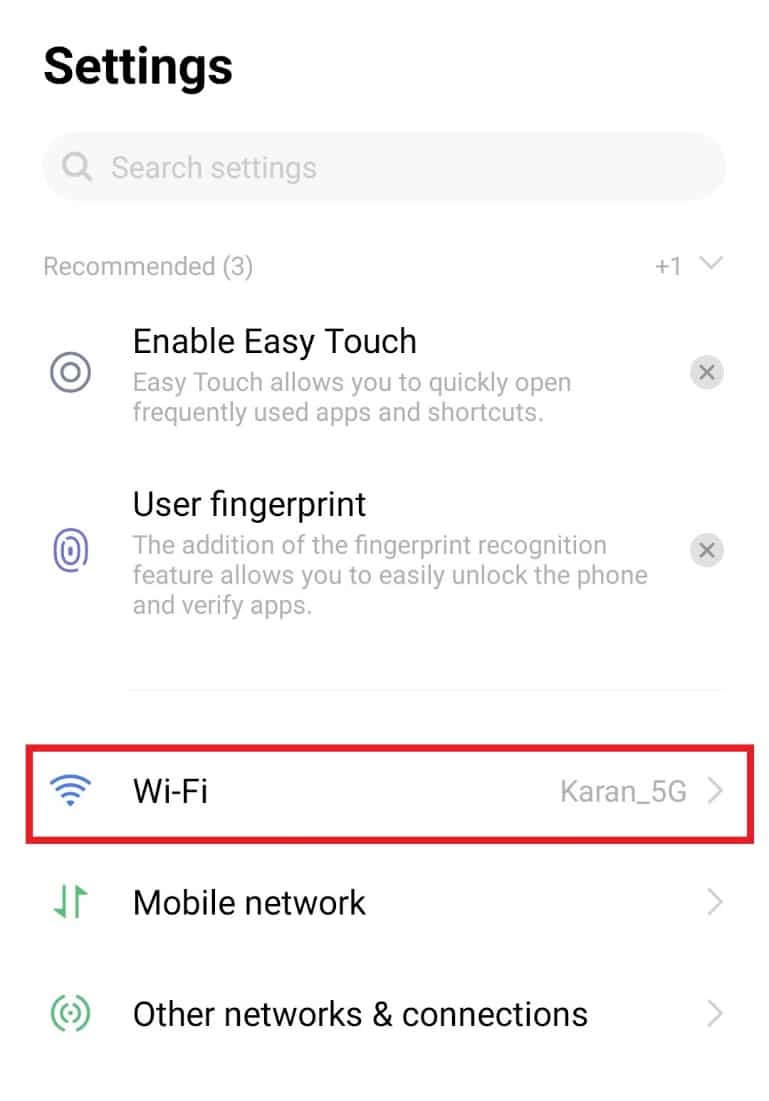
3. 次に、 Wi-Fi をオフにして、ネットワークに再度接続します。
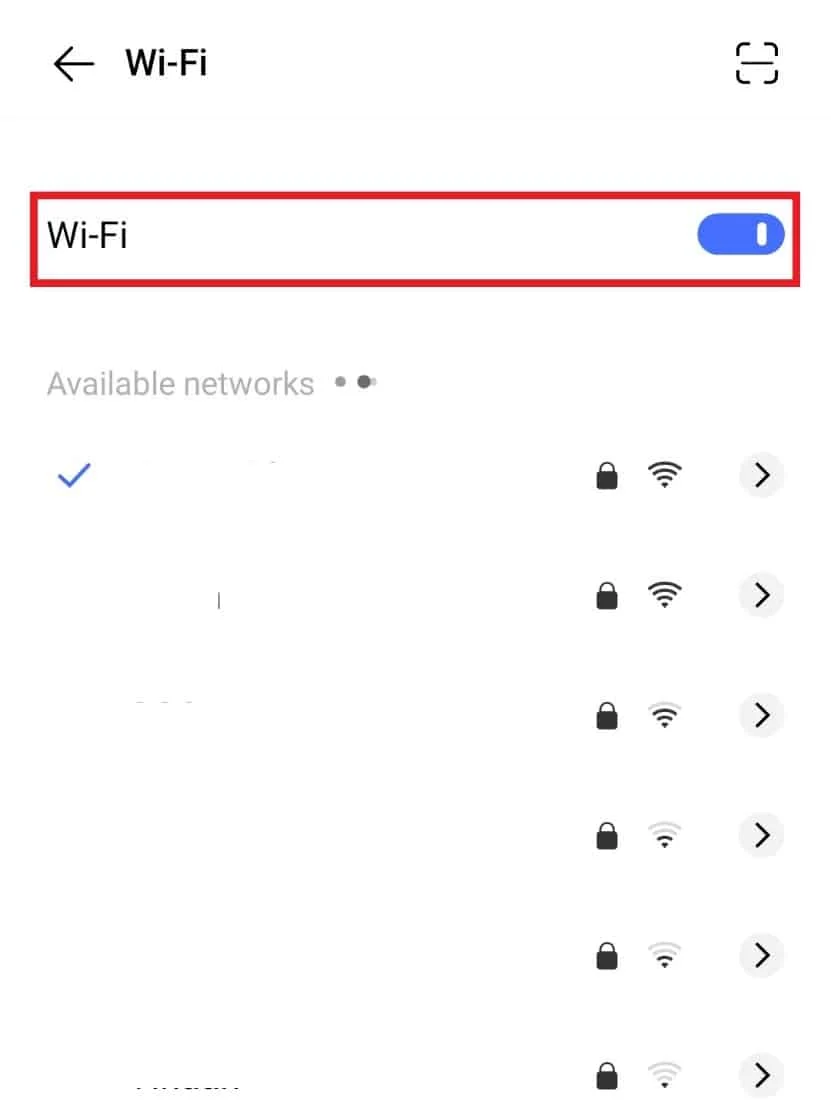
モバイル ネットワークとのインターネット接続が弱いと思われる場合は、Android フォンでインターネット速度を向上させる方法に関するガイドを参考にして、インターネット速度を向上させることができます。
3. Android デバイスを再起動します
サーバー 400 に問題があった場合は、単にアプリを再起動するか、インターネット接続を構成してもエラーが止まらないように思われる場合は、Android デバイスを再起動してみてください。そうすることで、さまざまな技術的な不具合やその他の小さな問題を修正できます。あなたのデバイス。 スマートフォンを再起動するのは簡単な作業ですが、「Android スマートフォンを再起動または再起動する方法」のガイドを参照して、そのための複数の方法を調べることができます。
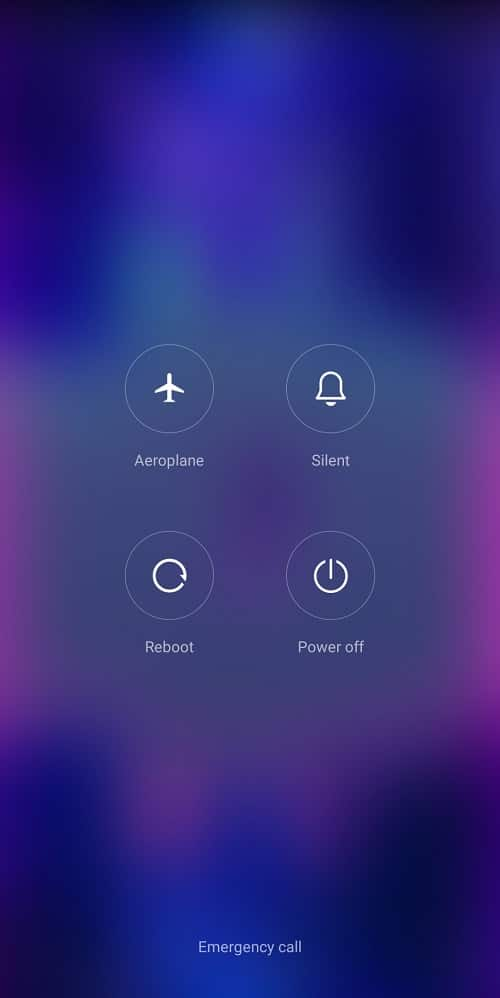
また読む: Google ChromeでYouTubeエラー400を修正する
4.Gmail IDで再ログインする
Android で YouTube エラー 400 を解決するために今日説明する最後の方法は、ログアウトしてから、Android で Gmail ID を使用して再度ログインすることです。 そのためには、まず携帯電話からアカウントを削除してから、再度追加する必要があります。
1.設定アプリを開き、[アカウントと同期] をタップします。
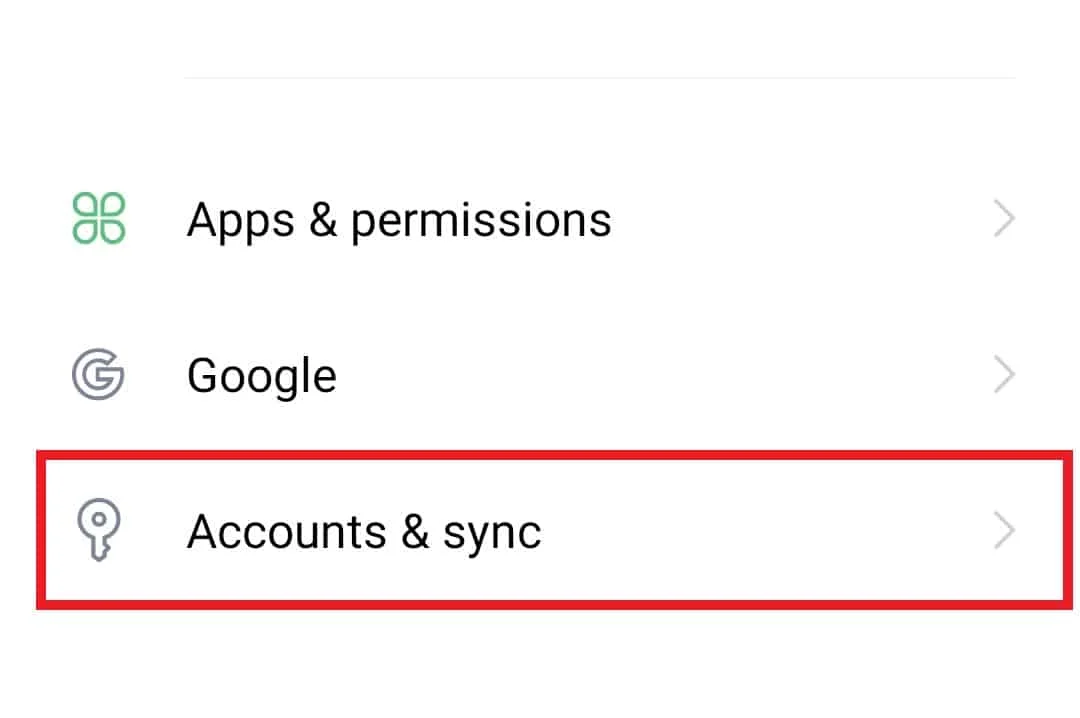
2. 次に、サインインしているGmail IDをタップします。
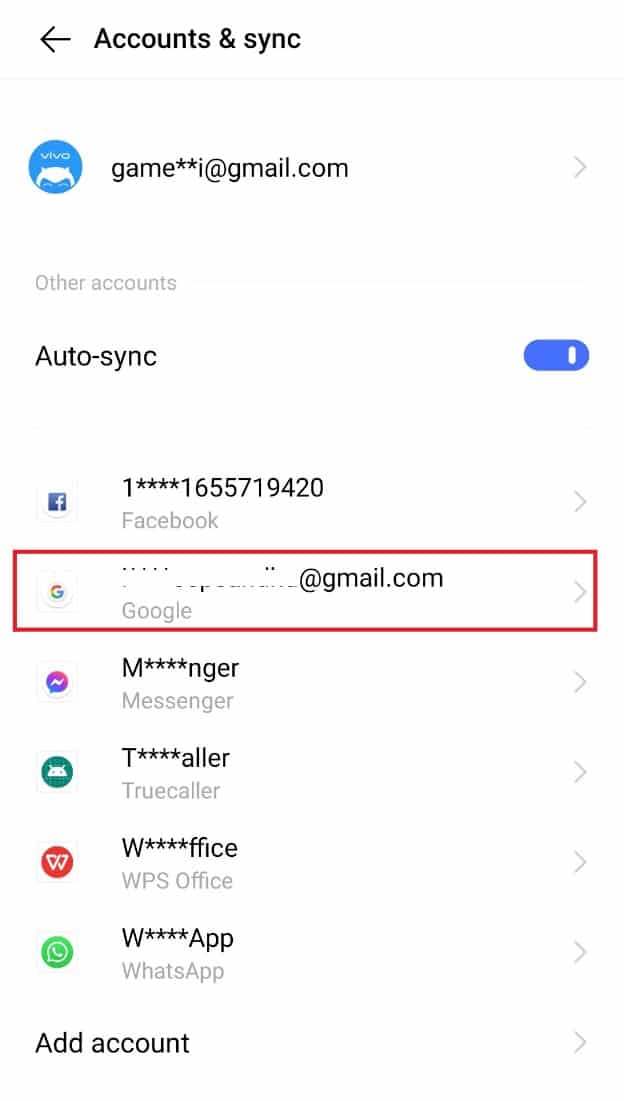
3. 次に、 Google IDをタップします。
4. 最後に、下部にある[アカウントを削除]を選択します。
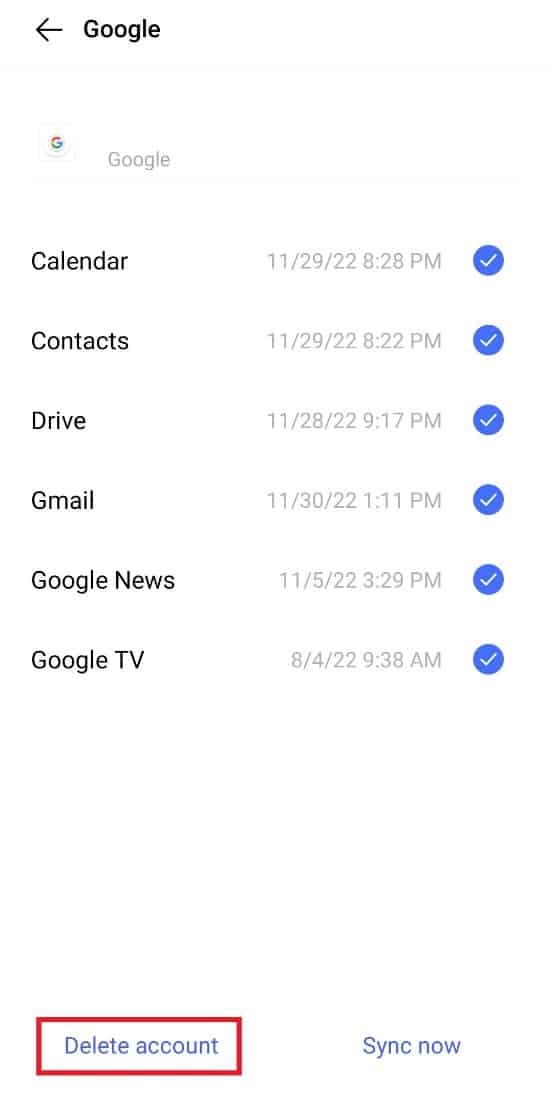
5. 次に、 [設定]をもう一度起動し、[ Google ] をタップします。
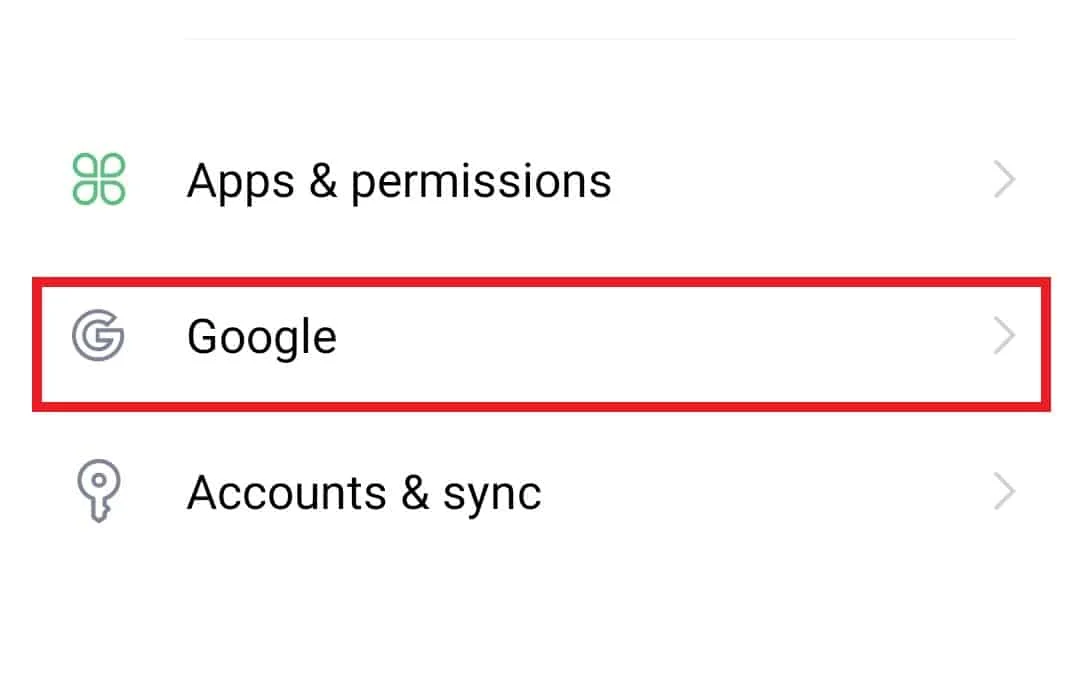
6. その中で、自分のプロファイルをタップし、[別のアカウントを追加] を選択します。
![[別のアカウントを追加] | [別のアカウントを追加] を選択します。 Android での YouTube エラー 400](/uploads/article/6848/ZGnJkmj8QfqtC079.jpeg)
7. 手順を実行したら、モバイルでYouTubeを再度起動し、エラーが解決したかどうかを確認します。
方法 2: 正しい日付と時刻を設定する
これは Android で YouTube エラー 400 をトリガーするまれな問題ですが、携帯電話の日付と時刻の設定が正しくない場合、警告なしでエラー ポップアップが表示されることがあります。 したがって、問題を解決するには、これらの設定を微調整して自動に設定する必要があります。
1. スマートフォンで設定アプリケーションを開きます。
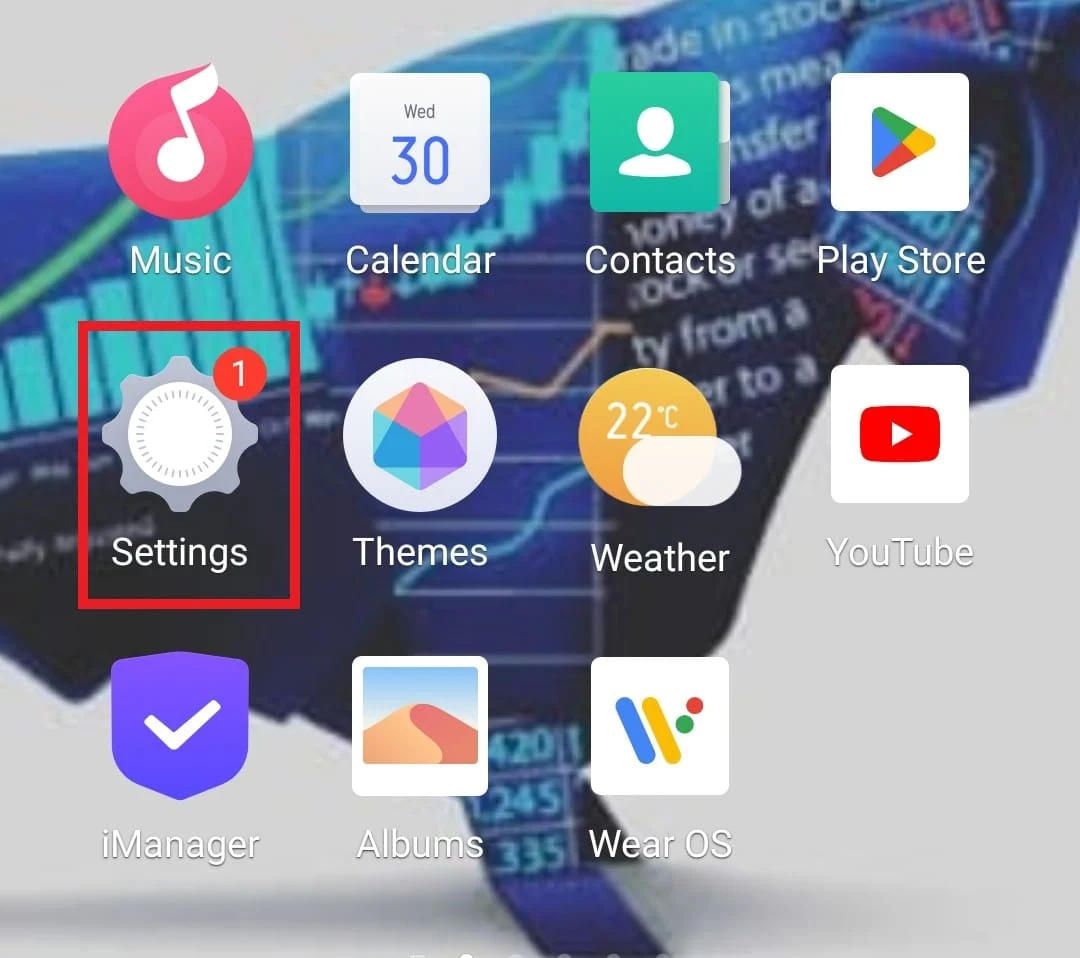
2.システム管理オプションをタップします。
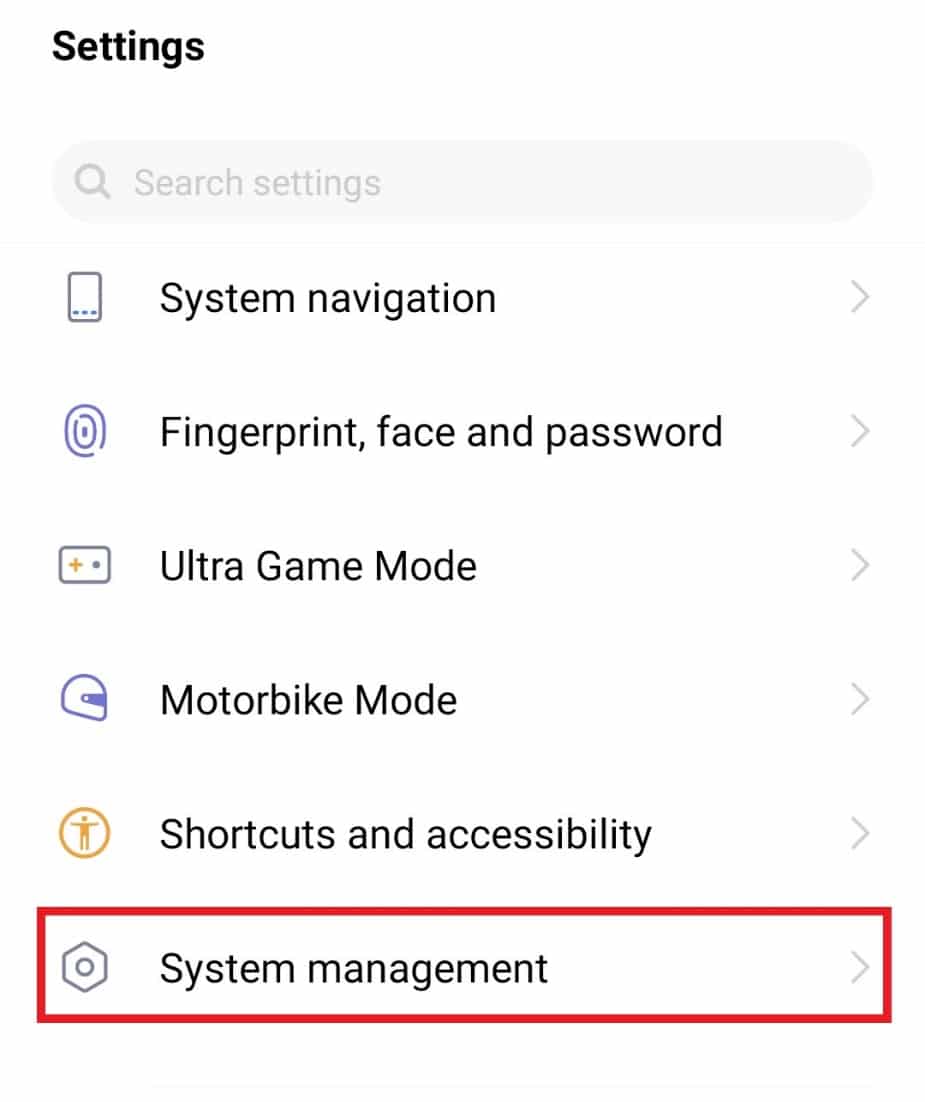
3. 次に、オプションのリストから [日付と時刻] をタップします。
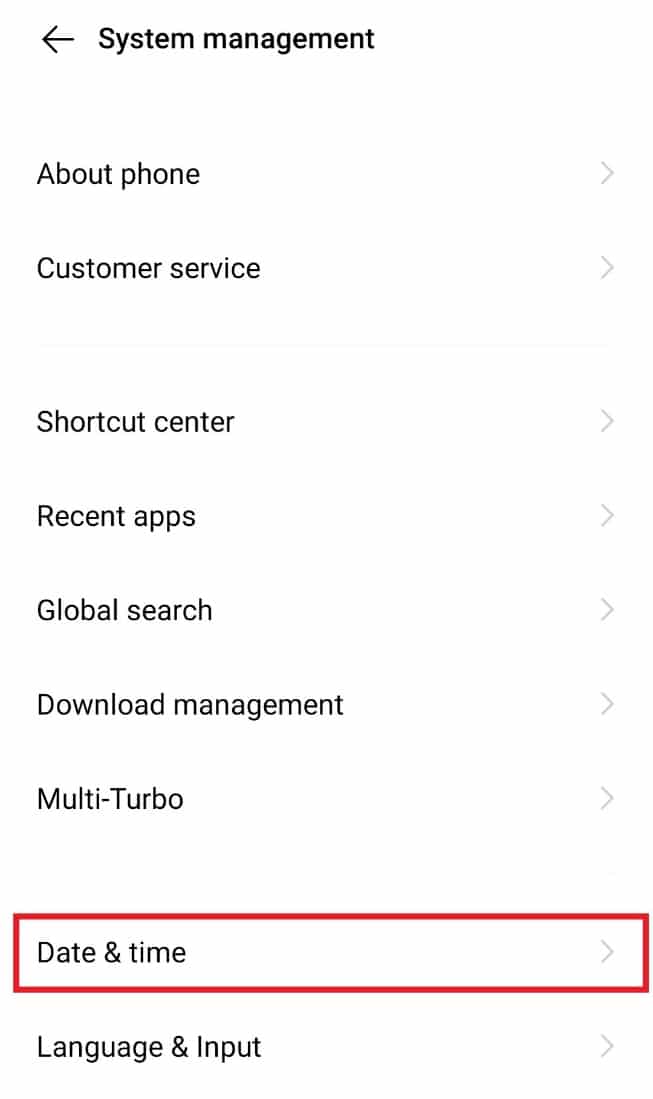
4. [自動] をオンにして、日付と時刻の設定を変更します。
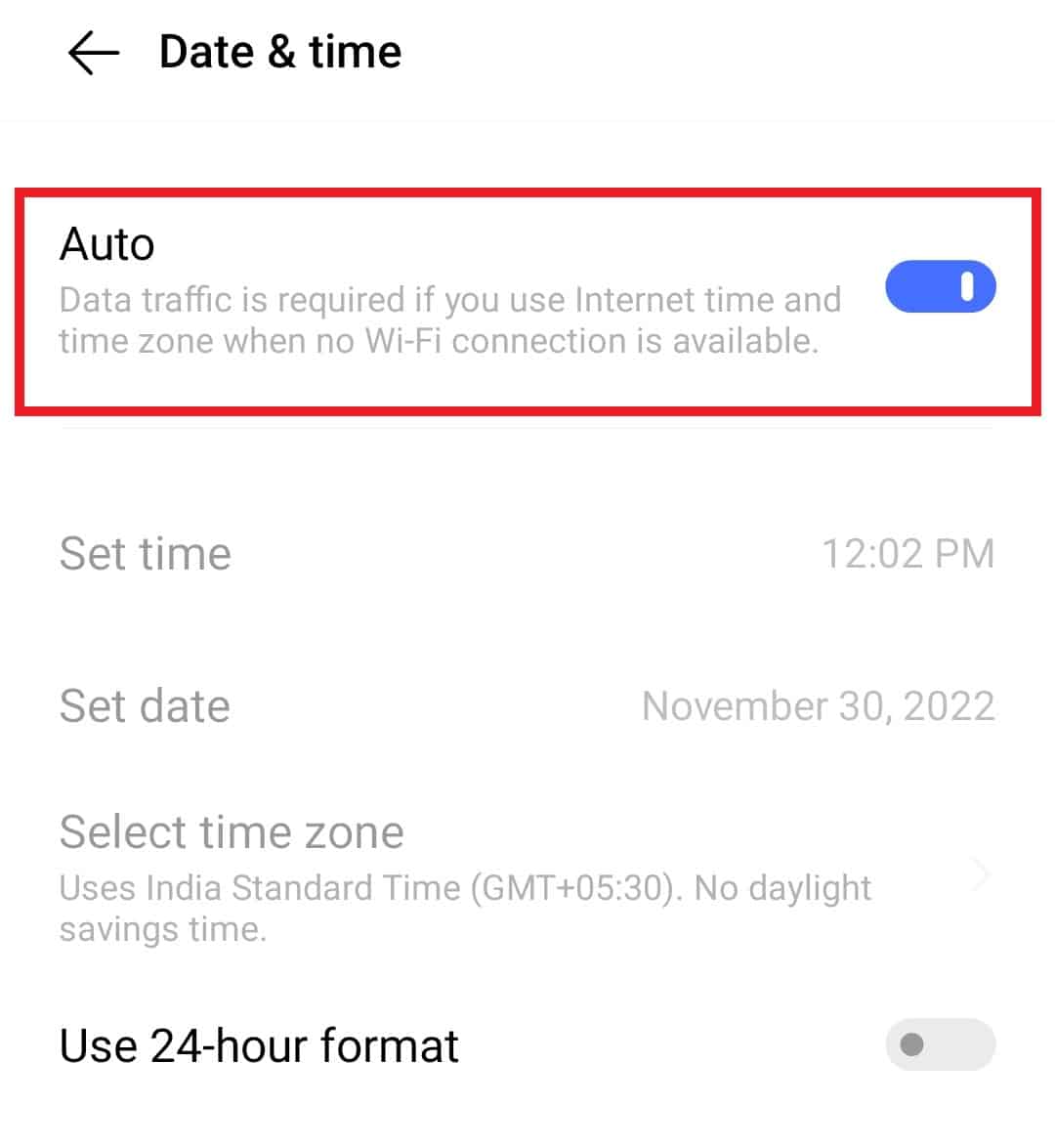
また読む: Androidで再生されないYouTubeビデオを修正する

方法 3: YouTube キャッシュをクリアする
Android デバイスからエラー 400 を取り除くための次の方法は、YouTube キャッシュを削除することです。 YouTube からデータを消去すると、デバイスに保存されているすべてのディレクトリを消去するのに役立ちます。 この方法は、バグやその他の同様の問題を解決するのにも役立ちます.
1. 携帯電話の設定アプリに移動して開きます。
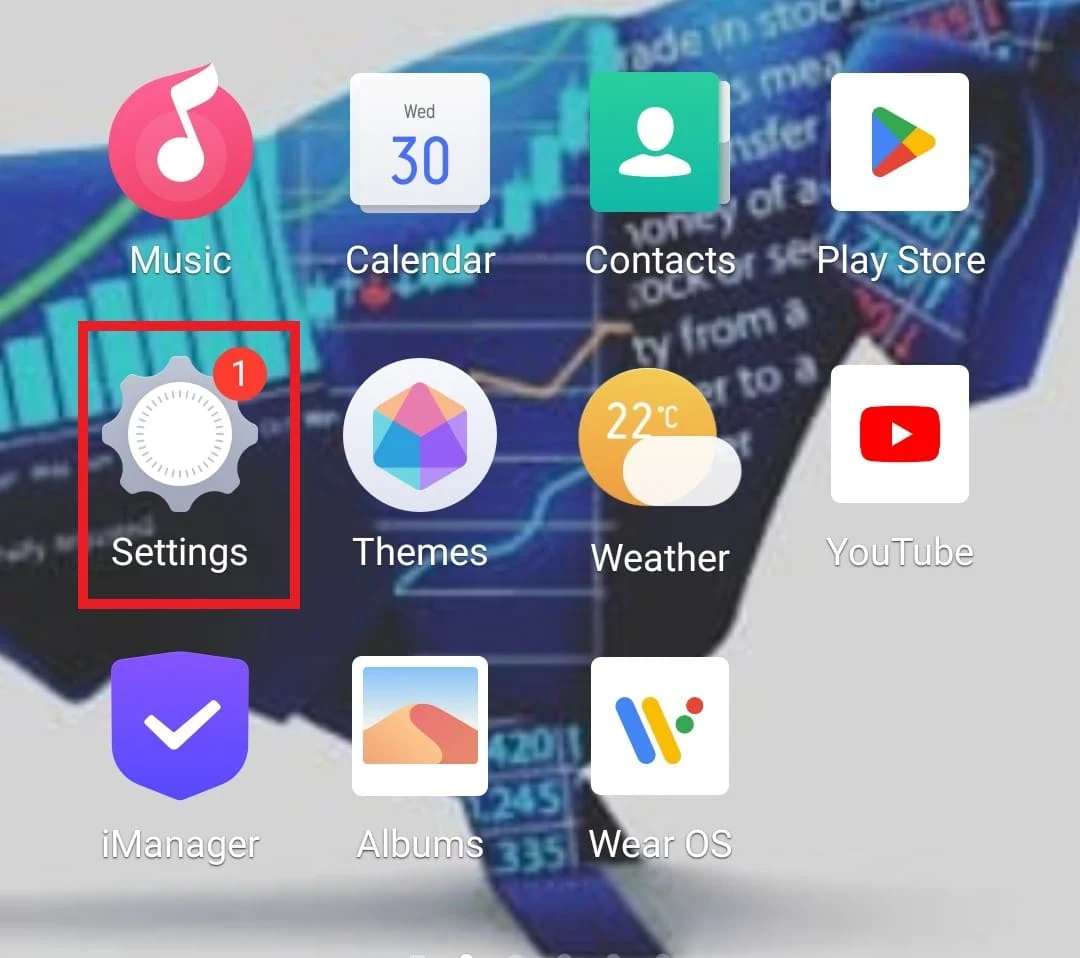
2.アプリと権限を開きます。
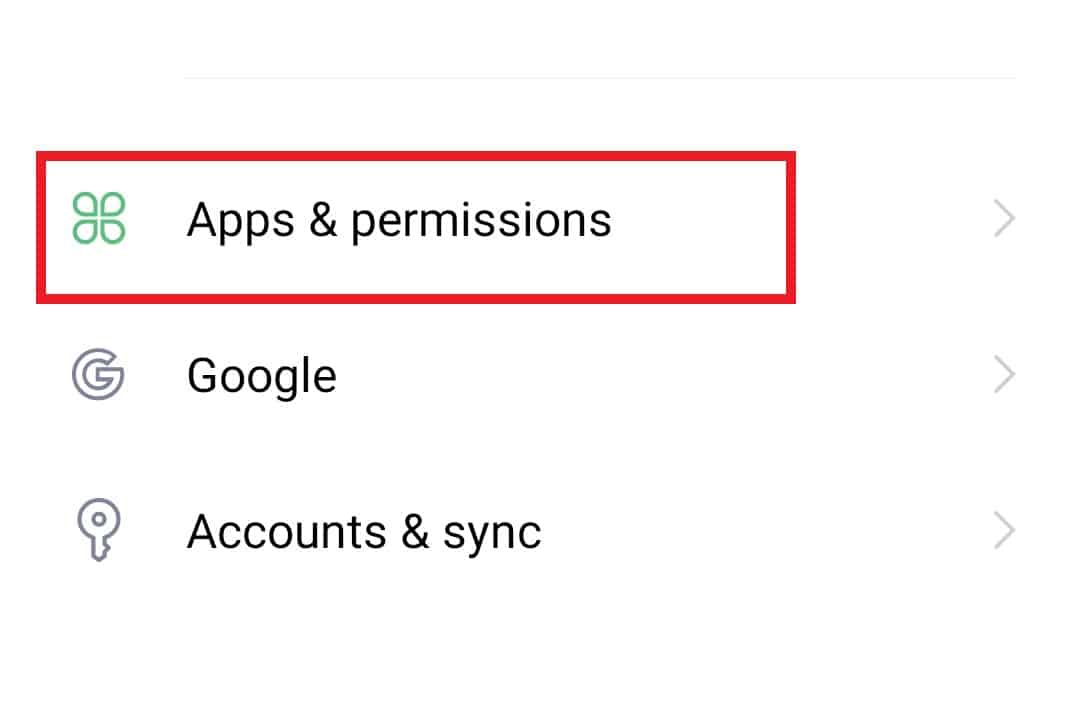
3. 次に、オプションのリストから [アプリ マネージャー] をタップします。
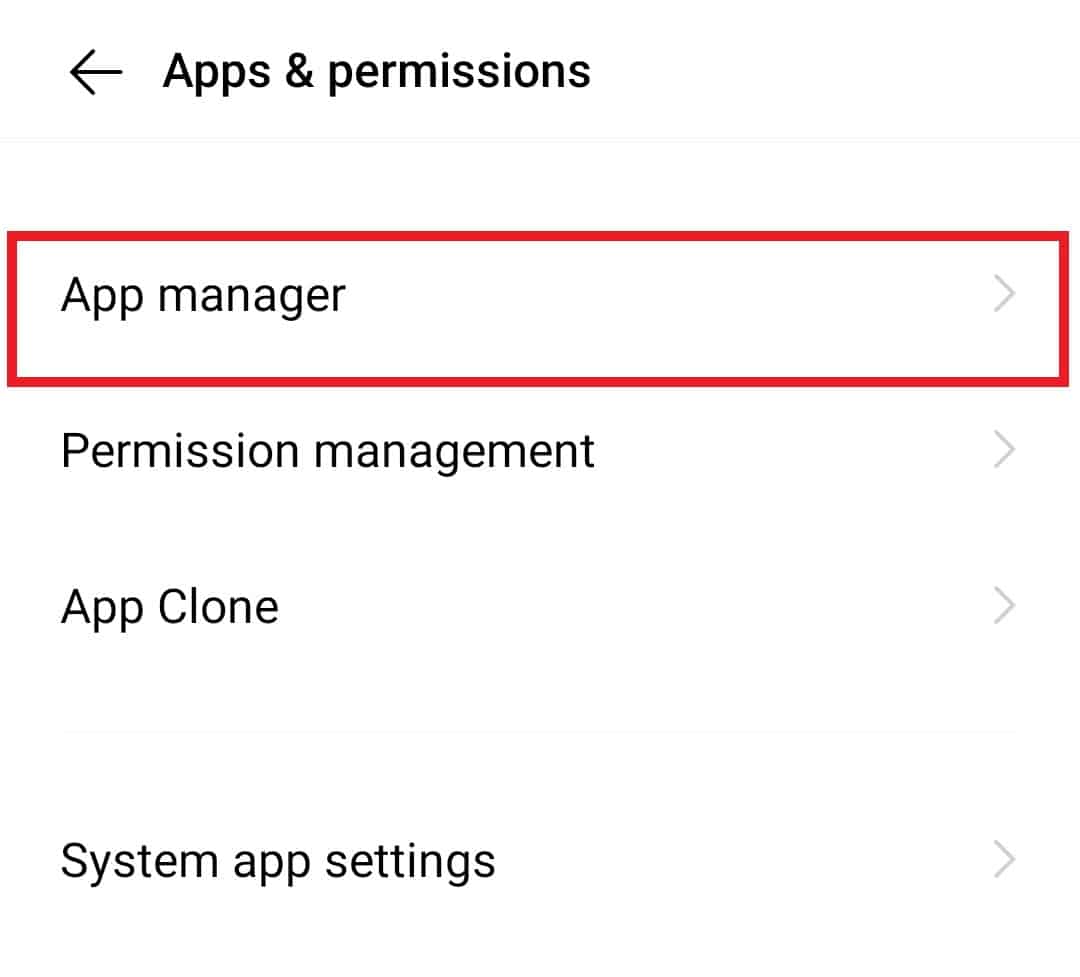
4. 次に、リストからYouTubeを見つけて開きます。
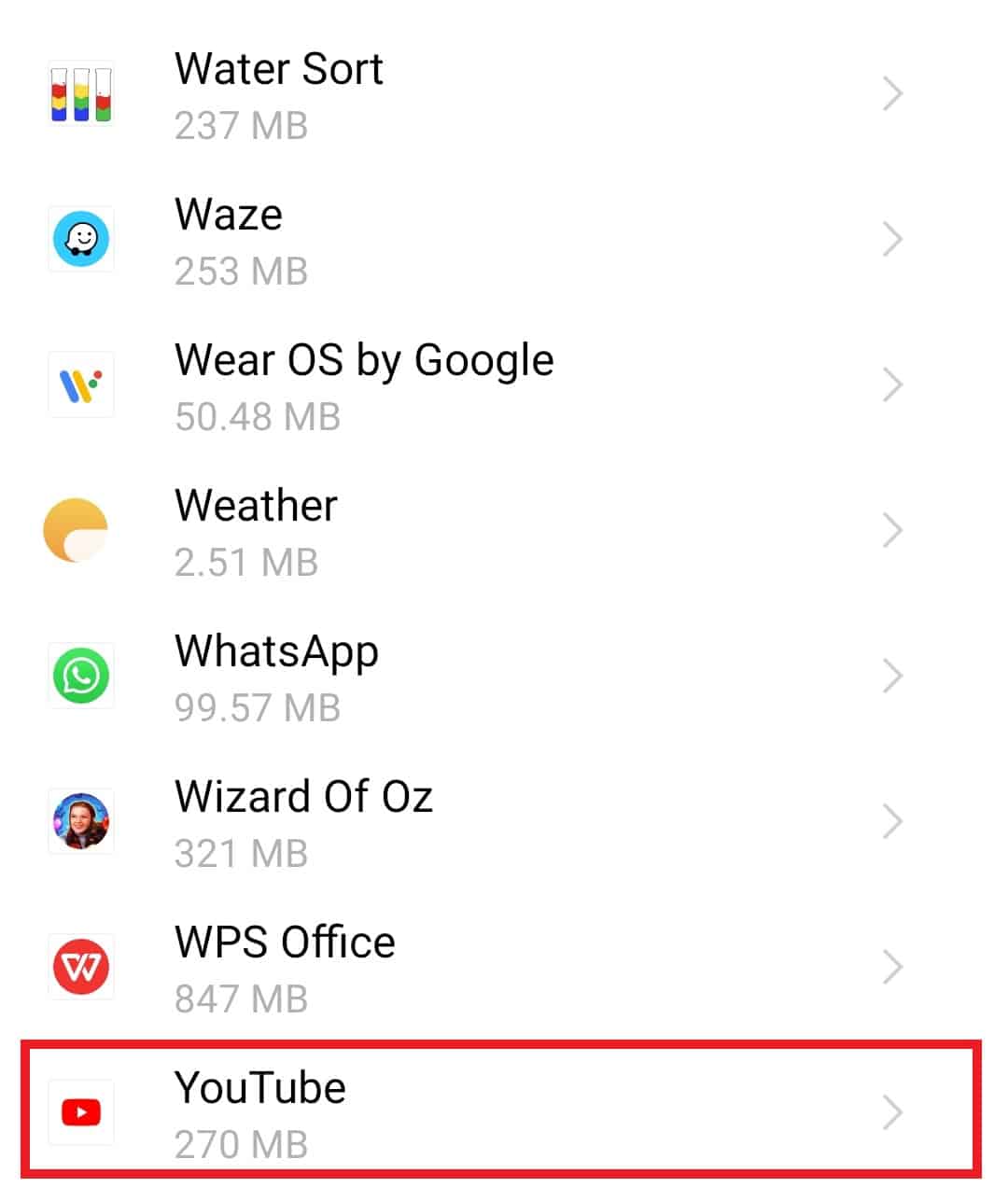
5.さらに、アプリ情報でストレージをタップします。
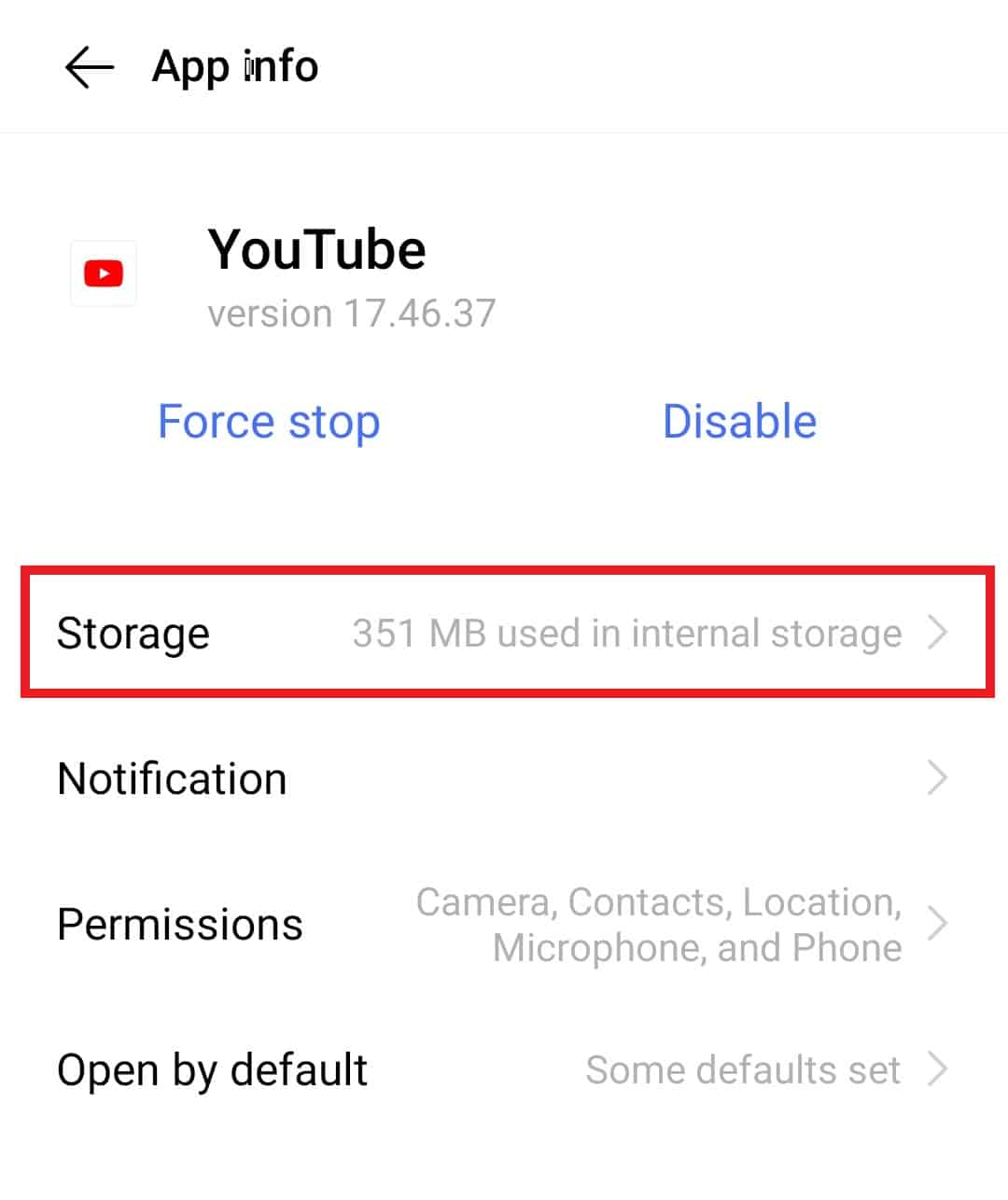
6. まず、 [データを消去]をタップしてから、 [キャッシュを消去] をタップします。

方法 4: YouTube アプリを更新する
古いアプリも、YouTube サーバー接続エラー 400 の主な原因の 1 つです。アプリケーションの最新の更新が保留中の場合は、次の手順を使用して更新できます。
1. Android デバイスでPlay ストアユーティリティを起動します。
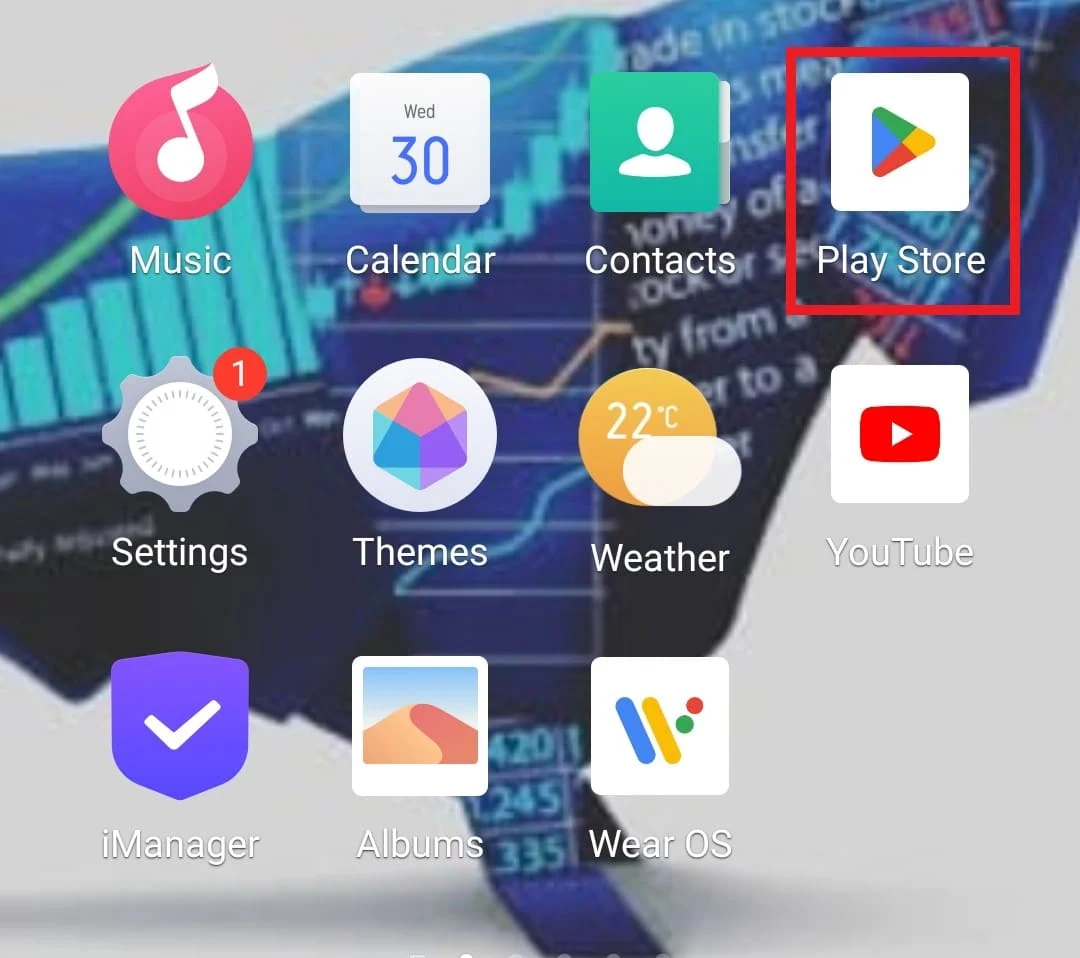
2. 次に、上の検索バーに「 YouTube 」と入力して開きます。
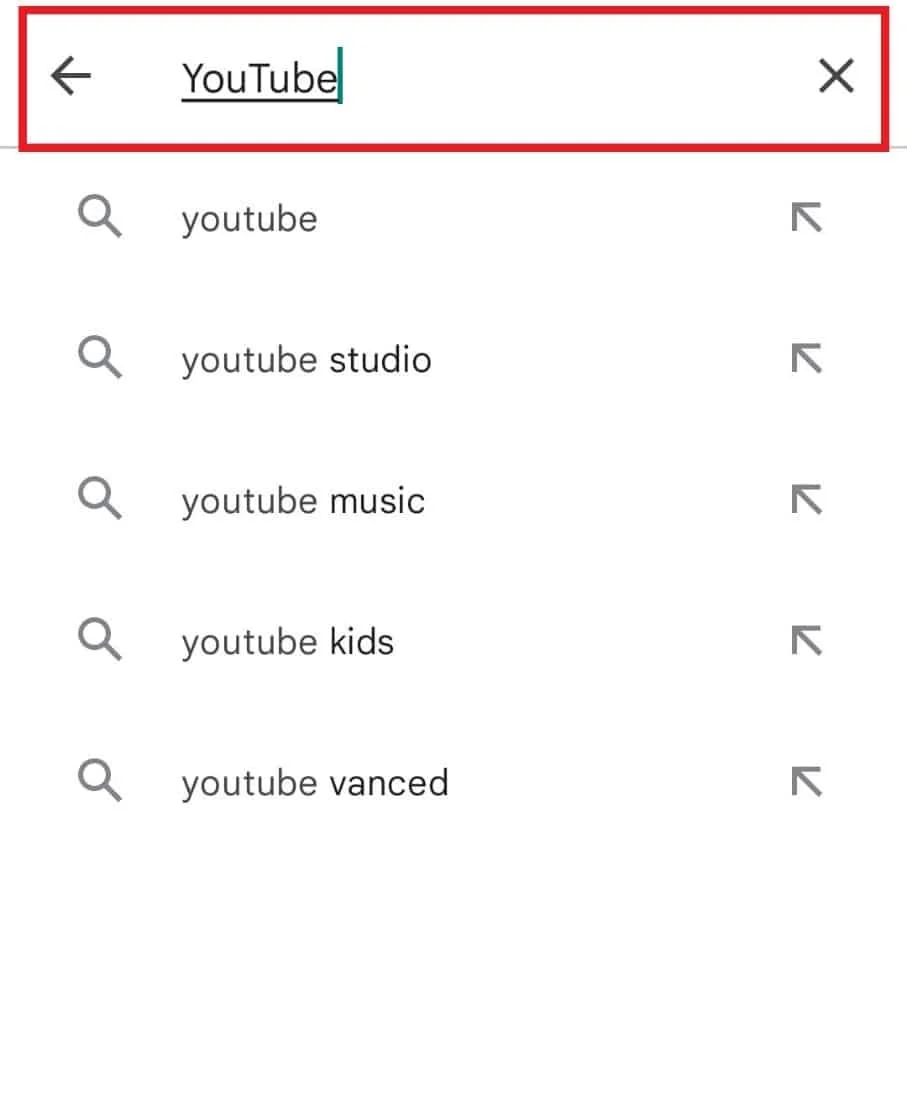
3. 更新が保留中の場合は、[更新] をタップして最新バージョンをダウンロードします。
方法 5: Android デバイスを更新する
YouTube を更新しても問題が解決しない場合は、Android スマートフォンを更新してみてください。 モバイルで古いオペレーティング システムを使用すると、YouTube アプリ内でさまざまな種類のエラーや問題が発生する可能性があります。 したがって、可能性のあるエラーやバグを修正するために、デバイスを定期的に更新する必要があります。 Android を最新バージョンに手動で更新する方法に関するガイドを確認し、この問題の修正に進むことができます。
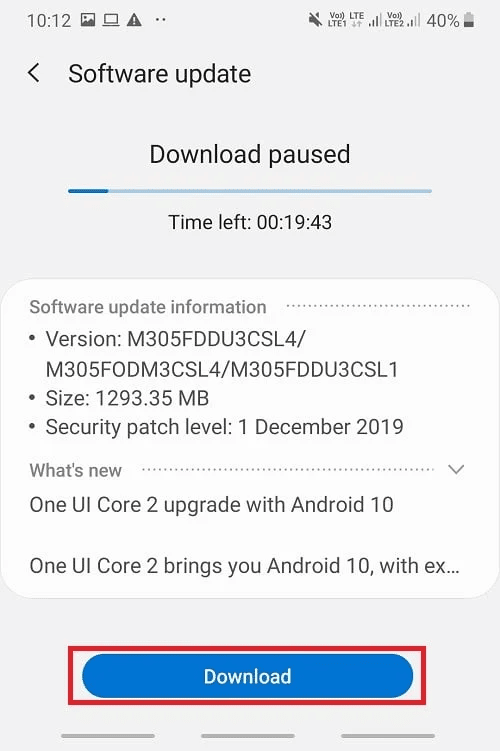
また読む: YouTubeの自動再生が機能しない問題を修正
方法 6: YouTube アップデートをアンインストールする
アプリのアップデートをアンインストールして、Android で YouTube エラー 400 を解決することもできます。 キャッシュとデータをクリアしてもアプリ起動時のエラーが解決しない場合は、アップデートを復元してデフォルト バージョンに復元する必要があります。 アップデートをアンインストールする方法については、アンインストールせずに Android アプリをダウングレードする方法に関するガイドをご覧ください。
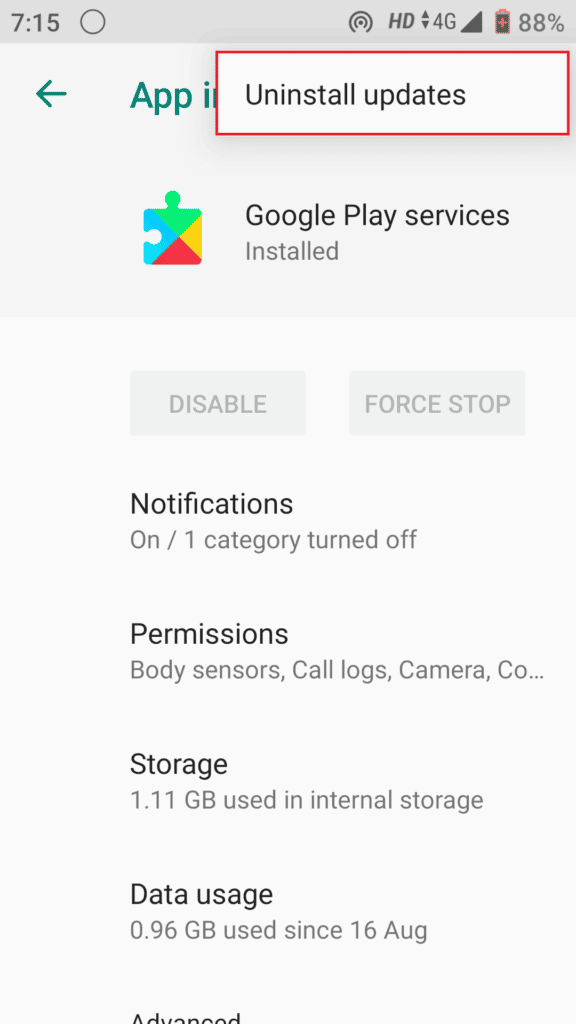
方法 7: YouTube アプリを強制停止する
上記の複数の方法を実行してもサーバー 400 に問題がある場合は、デバイスで YouTube アプリを強制停止してみてください。 この方法は、アプリのクラッシュやコンテンツが読み込まれないなど、アプリ関連の問題を解決することが知られています。 したがって、これらすべての不具合を修正するには、以下にリストされている手順を慎重に試してください。
1. Android スマートフォンの[設定]で、[アプリと権限] を開きます。
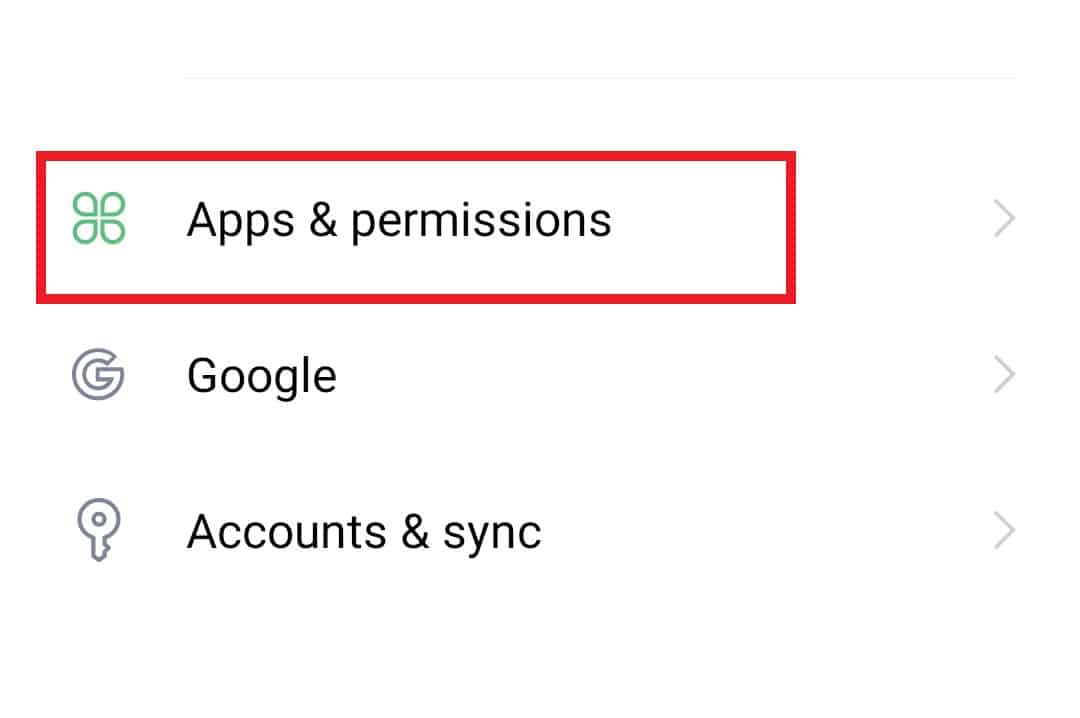
2. 次に、アプリ マネージャーをタップして、リストからYouTubeを開きます。
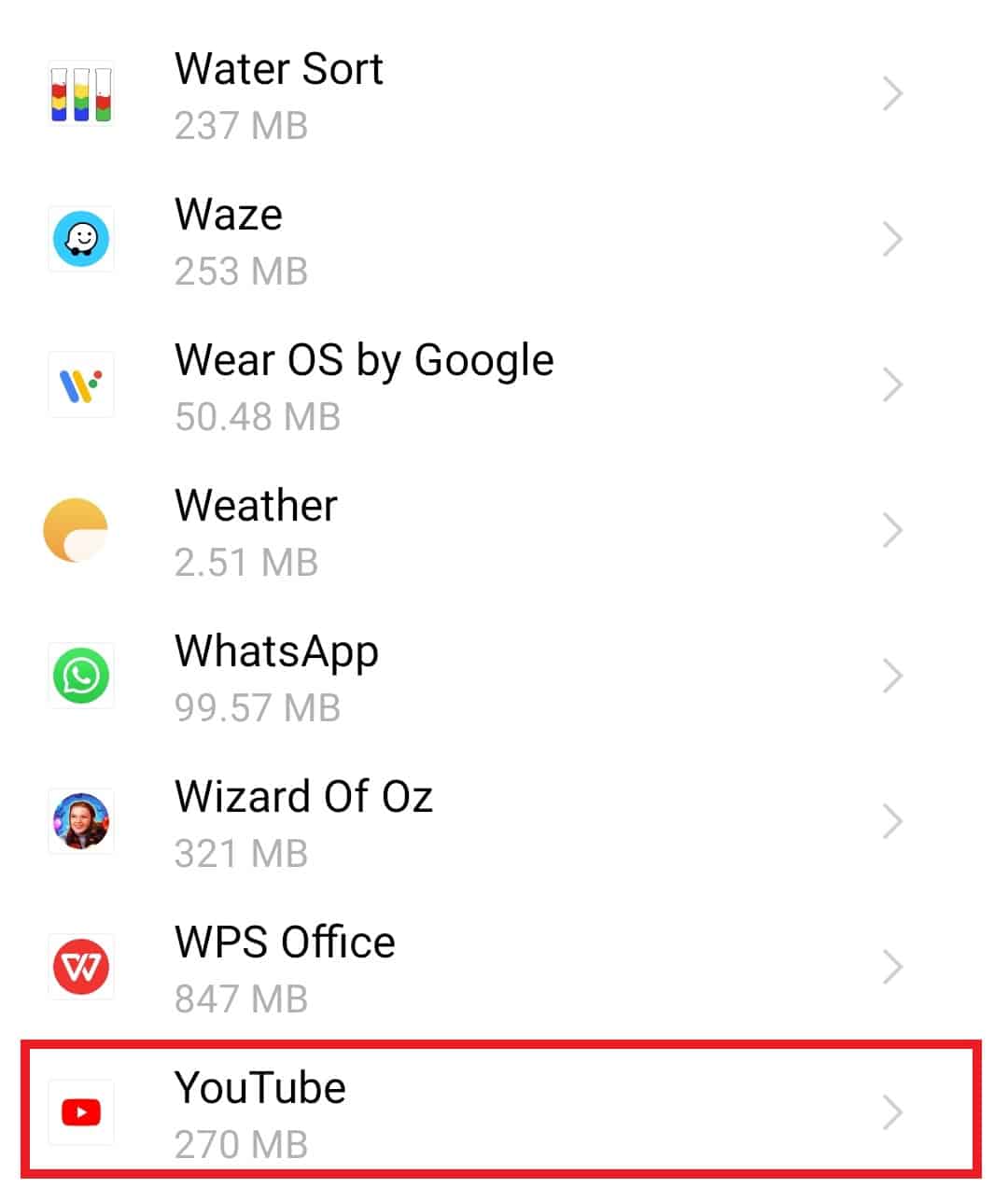
3. 最後に、上部にある [強制停止] をタップします。
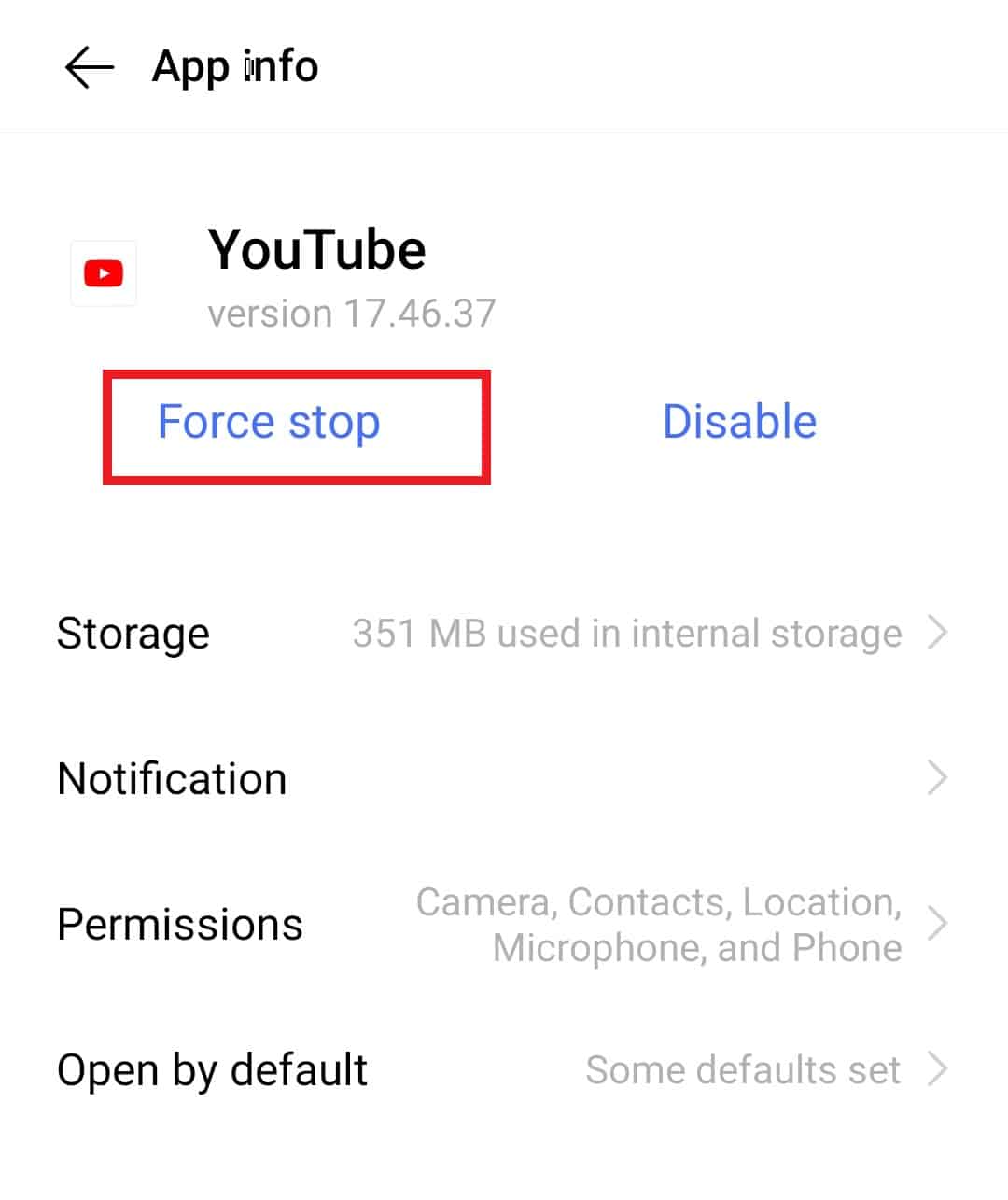
4. 次に、[ OK]をタップしてアクションを確認します。
![[OK |] をタップします。 Android での YouTube エラー 400](/uploads/article/6848/ufDzovJkgGRDaAYz.jpeg)
方法 8: VPN を無効にする
上記の Android のエラー 400 の背後にある理由で述べたように、デバイスで ProtonVPN、NordVPN などの VPN が有効になっているために YouTube でエラーが発生することがよくあります。 バーチャル プライベート ネットワーク (VPN) が有効になっている場合、実際の IP アドレスとは異なる IP アドレスが作成されます。これは、YouTube サーバーへの接続の間に発生する可能性があります。 したがって、次の手順を使用して、モバイルで VPN を無効にする必要があります。
1. Android の設定アプリで、[その他のネットワークと接続] をタップします。
![[その他のネットワークと接続] | [その他のネットワークと接続] をタップします。サーバー 400 に問題が発生しました](/uploads/article/6848/jGmgLQgaAlcWmoXX.jpeg)
2. VPNをタップします。
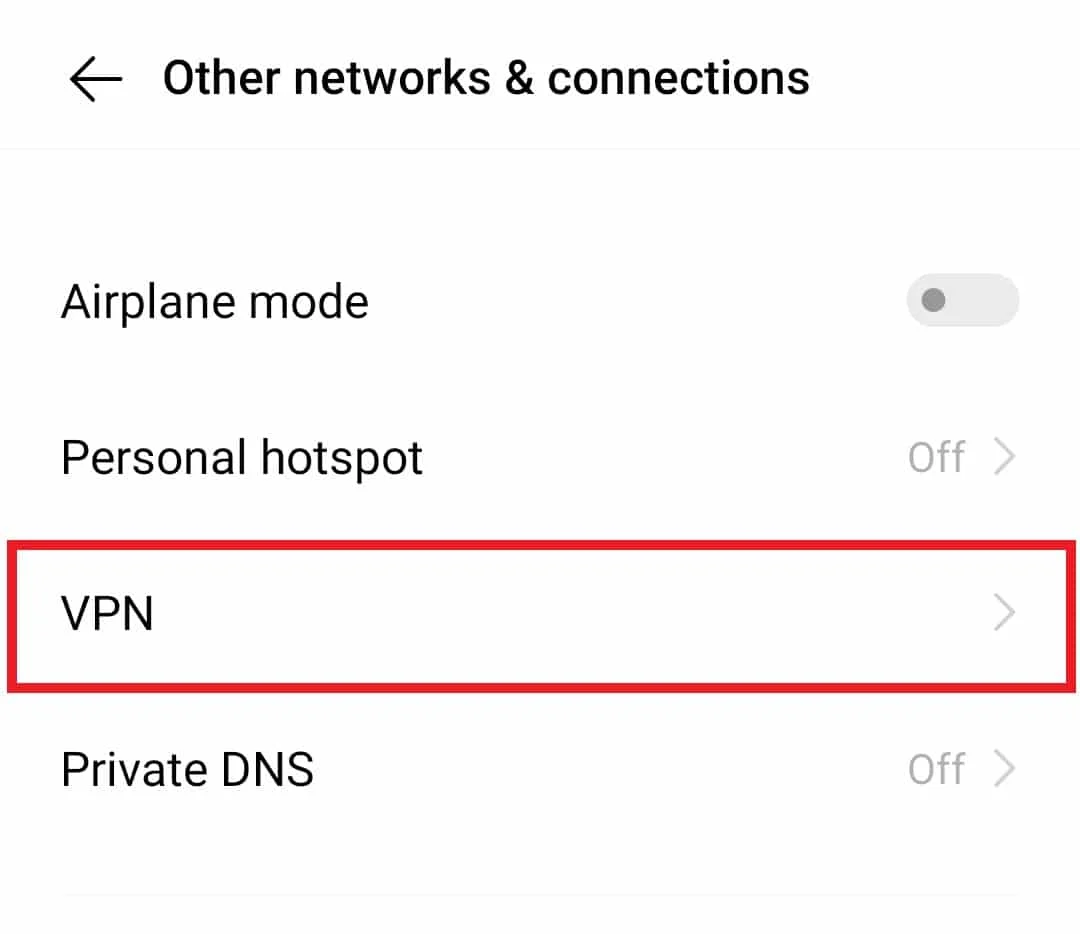
3. その中で、 [VPN を無効にする] をタップして、YouTube エラー 400 を解決します。
また読む:古いYouTubeレイアウトを復元する方法
方法 9: ネットワーク設定をリセットする
エラー 400 を解決するために暗示される別の方法には、Android スマートフォンのネットワーク設定のリセットが含まれます。 YouTube の動画にアクセスするには、インターネット プロトコル (IP) アドレスがアプリのサーバーにリクエストを送信します。 デバイス ネットワークでサーバー 400 に問題があった場合は、以前および現在保存されている設定がデフォルトにクリアされるため、設定をリセットする必要があります。
1. これを行うには、デバイスの[設定]を開き、[システム管理] をタップします。
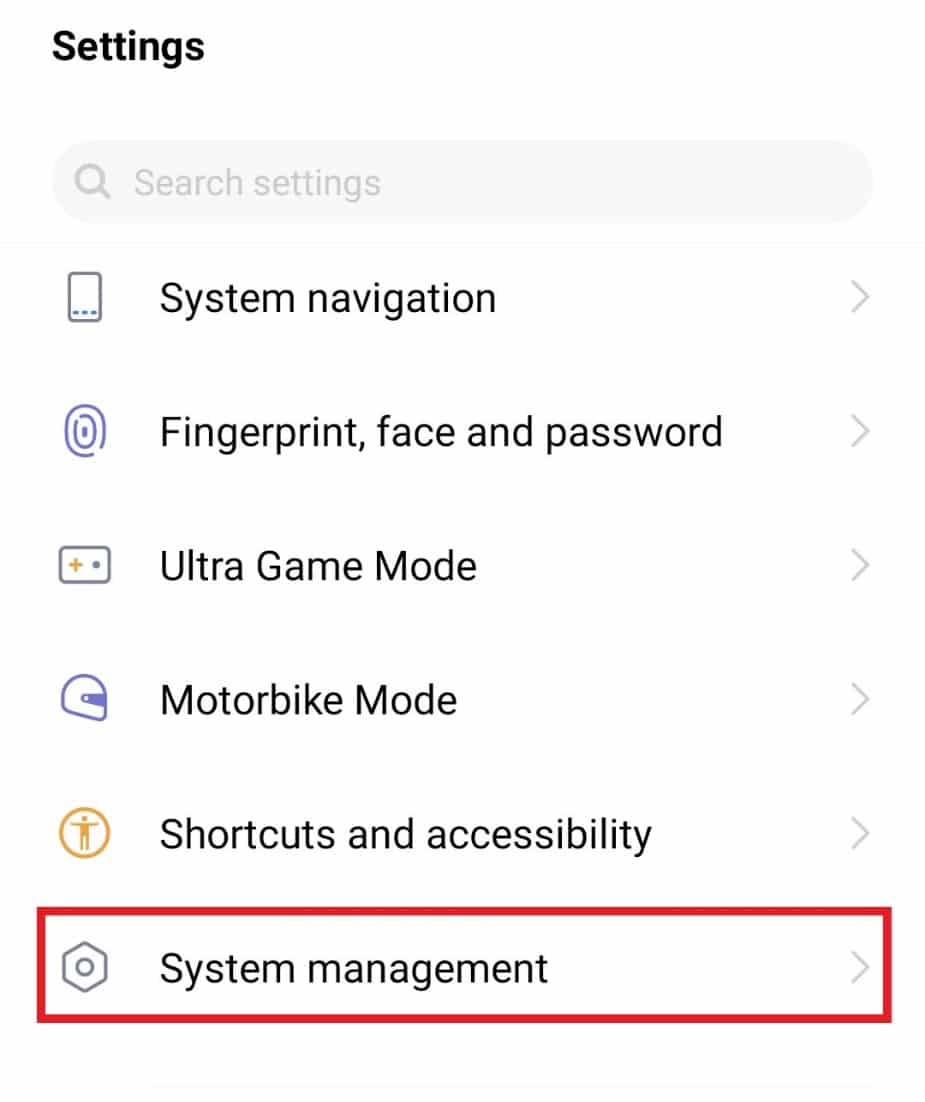
2. 次に、[バックアップとリセット]をタップします。
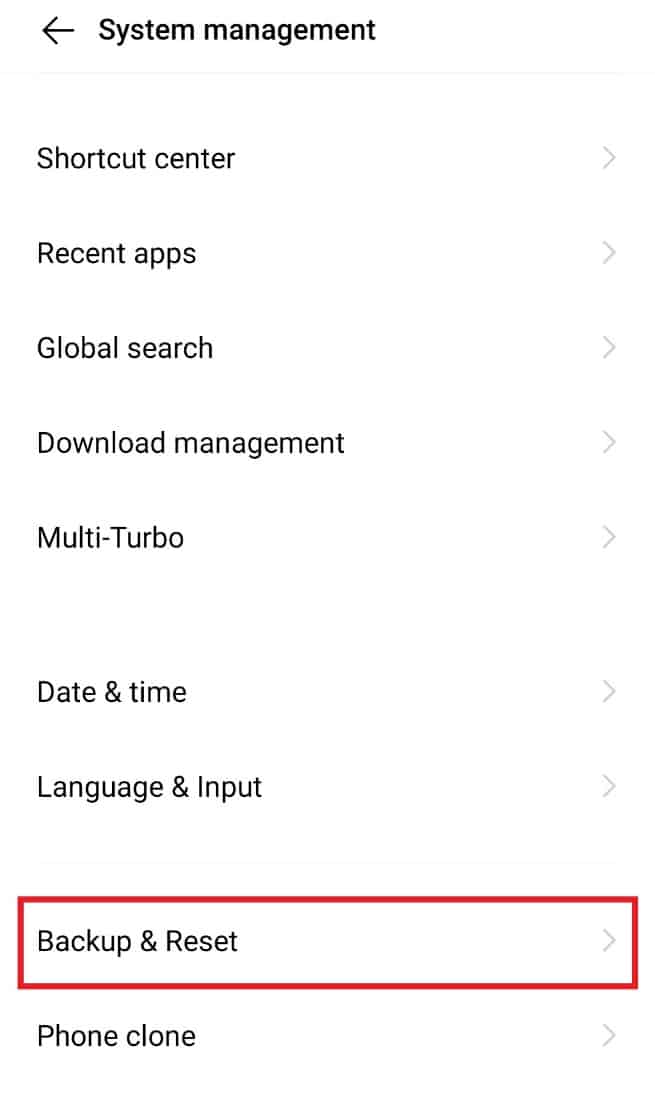
3. 次のウィンドウで、[ネットワーク設定のリセット]をタップします。
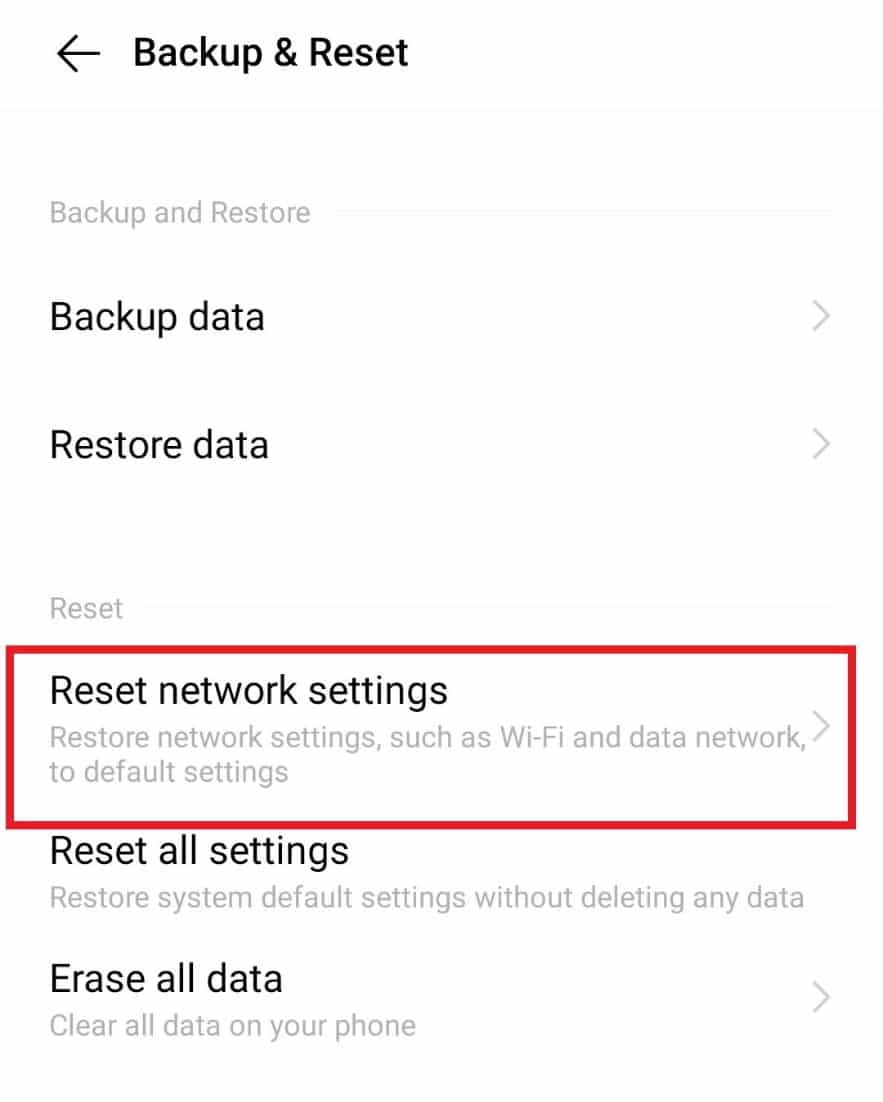
4. 下にある[設定のリセット]をタップします。
![[設定のリセット] | [設定のリセット] をタップします。 Android での YouTube エラー 400](/uploads/article/6848/nSI3dFuuTwyKxuF5.jpeg)
5. [設定のリセット]をもう一度タップしてプロセスを確認します。
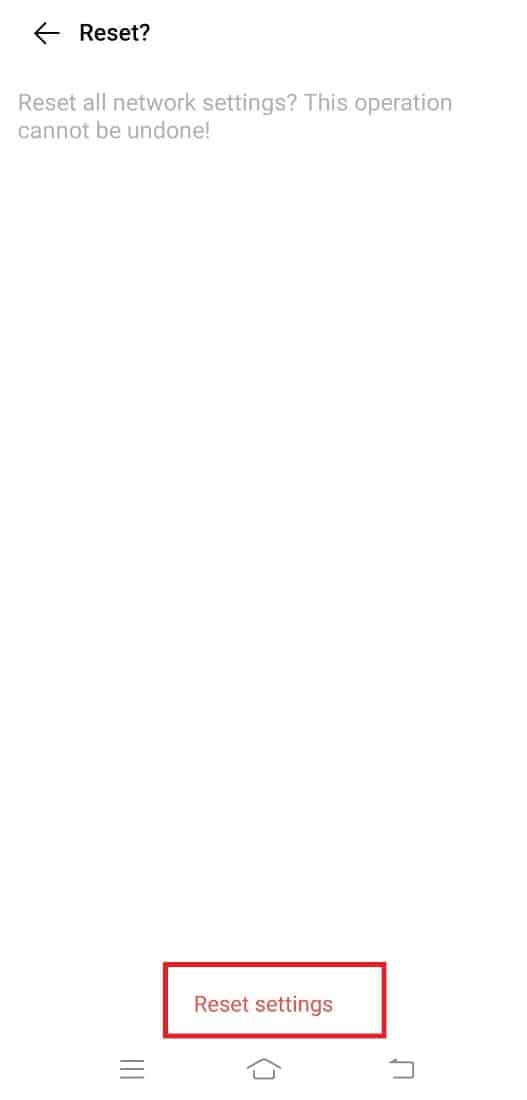
推奨:
- Chromeから印刷できない問題を修正する方法
- ローカル プリンターがリモート デスクトップに表示されない問題の 6 つの修正
- ラップトップ/PC に YouTube 動画をダウンロードする方法
- モバイルまたはデスクトップで YouTube 動画をループする方法
Android ガイドでの YouTube エラー 400 の修正ガイドが、エラー 400、それにつながる理由、およびエラーの解決に役立つ複数の修正を理解するのに十分な情報を提供し、詳細であり、詳細であることを願っています。 ご質問やご提案がございましたら、下のコメント欄にお気軽にお寄せください。
